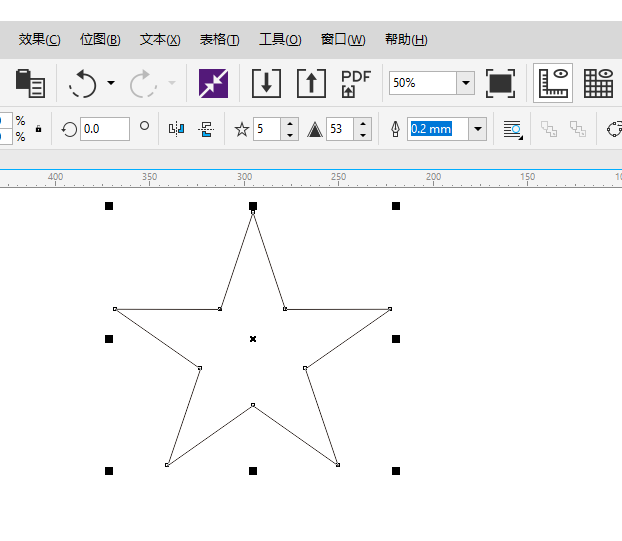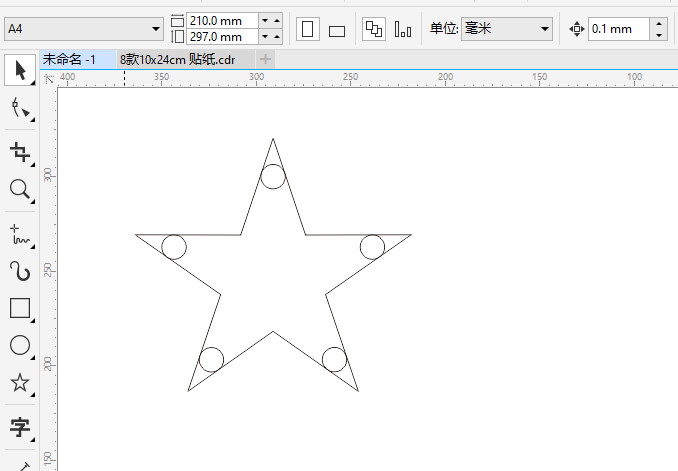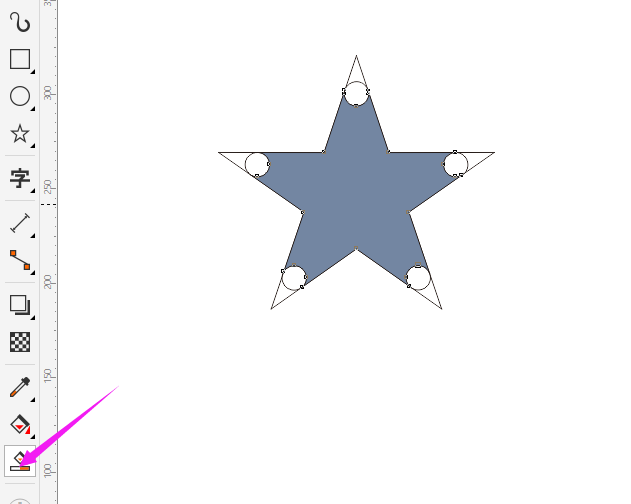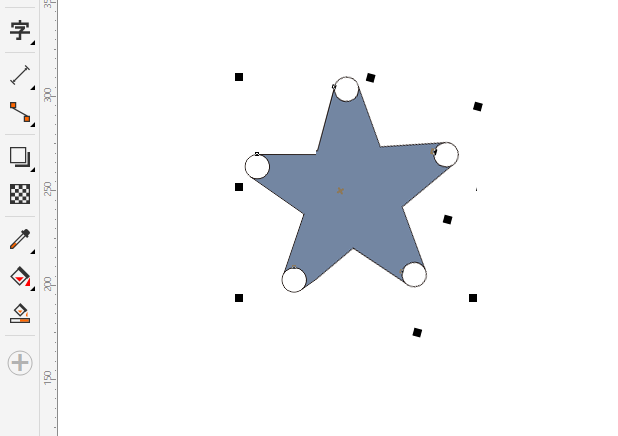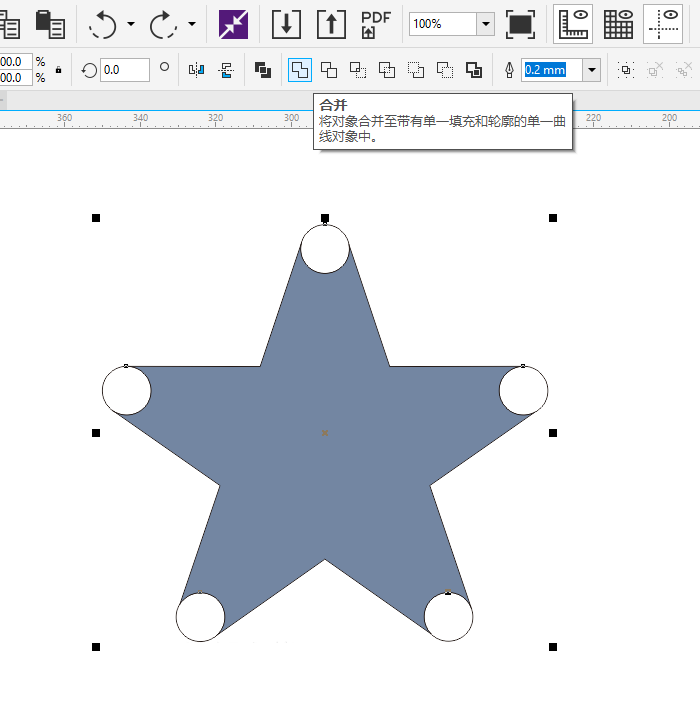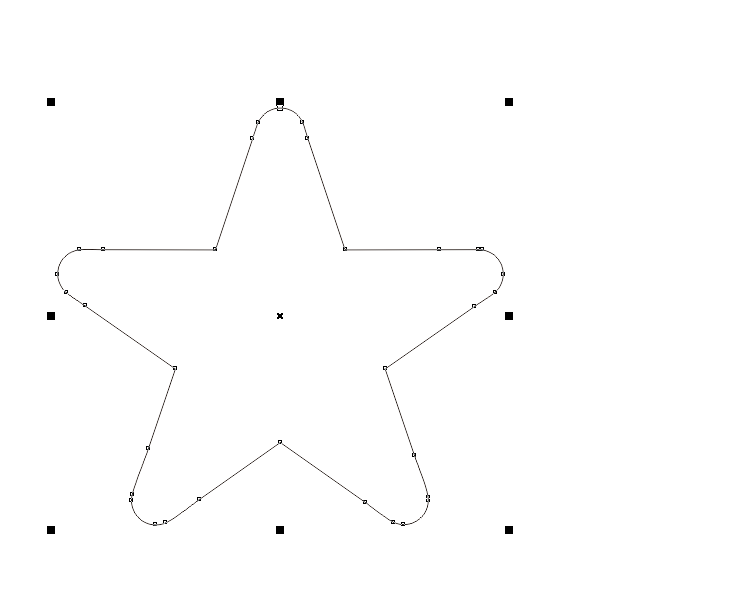|
|
|
|
| cdr怎么画圆角五角星?绘制一个五角星出来,然后再每个角上面,绘制一个小圆出来。然后使用填充工具,完成中间区域的填充。具体操作过程步骤如下: |
|
1、打开CAD软件,点击星形菜单,如下图:
2、绘制一个五角星出来,如下图:
3、然后再每个角上面,绘制一个小圆出来。
4、然后使用填充工具,完成中间区域的填充。
5、就可以删除五角形了。
6、选中所有对象,点击合并设置。
7、然后使用形状工具,双击图形的节点,把有些不要的节点删除掉。
8、具体认真的删除不要的节点,就可以完工了。
|